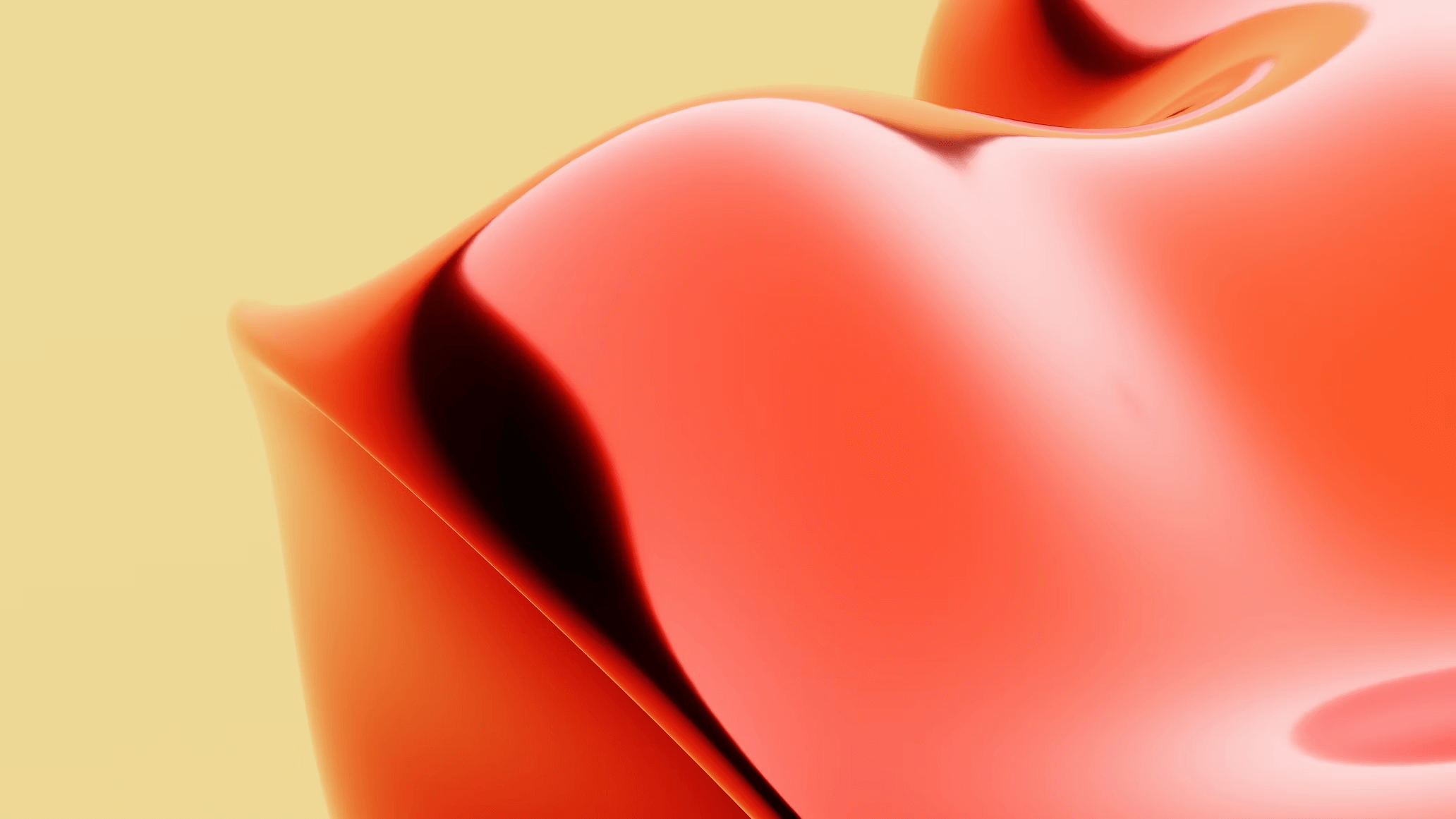
ios上架流程2025的流程是怎样的
PS:本教程适用于Apple全家桶的所有App上架发布
1 发布准备
1.1 lib库签名
mac上架到应用商店的app必须对所有的lib库进行签名。如果用的是静态库看起来不用签名也可以。
- 找到mac帐户名字
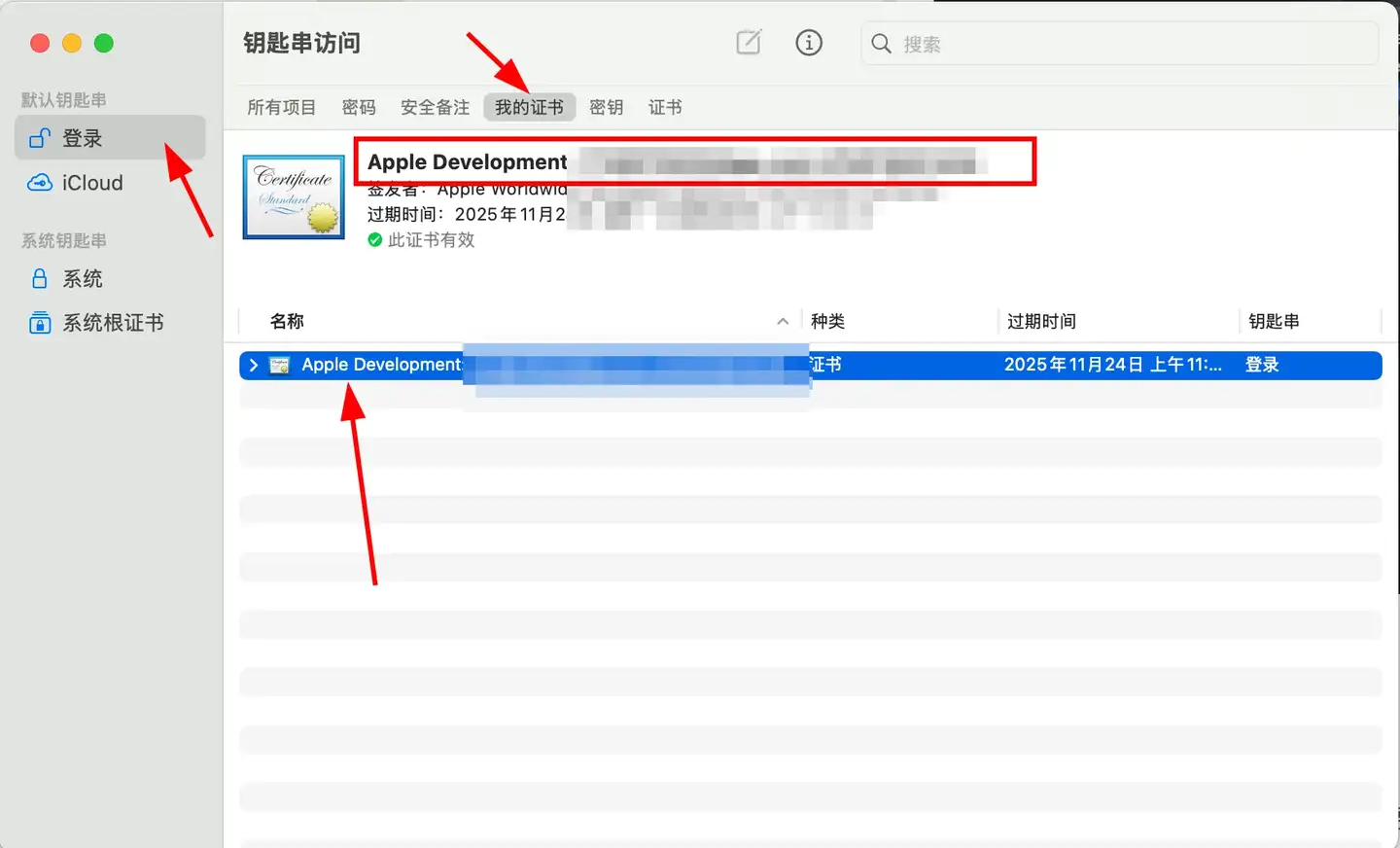
- 签名命令
# 单一库签名
codesign -f -s "Mac Developer: 你的开发者邮箱" xxx.dylib如何批量完成签名?特别是当动态库互相依赖时,可以对整个文件夹下的所有动态库统一签名
codesign -f -s "Mac Developer: 你的开发者邮箱" /usr/local/opt/*/lib/*.dylib1.2 配置app图标
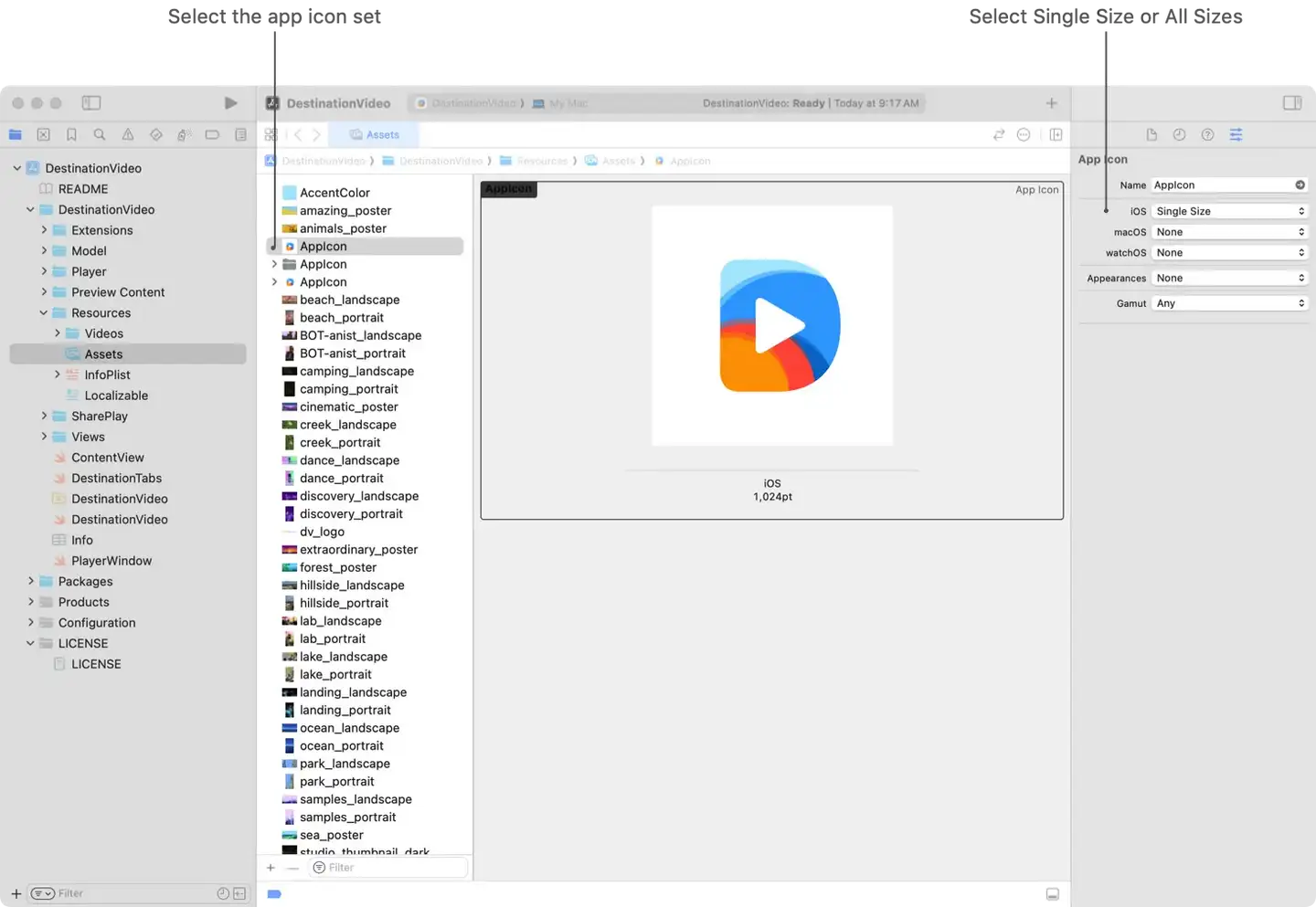
主要通过在Assets中创建image set然后把对应尺寸的照片放进去就可以,然后是修改app icon配置指向这个image set:
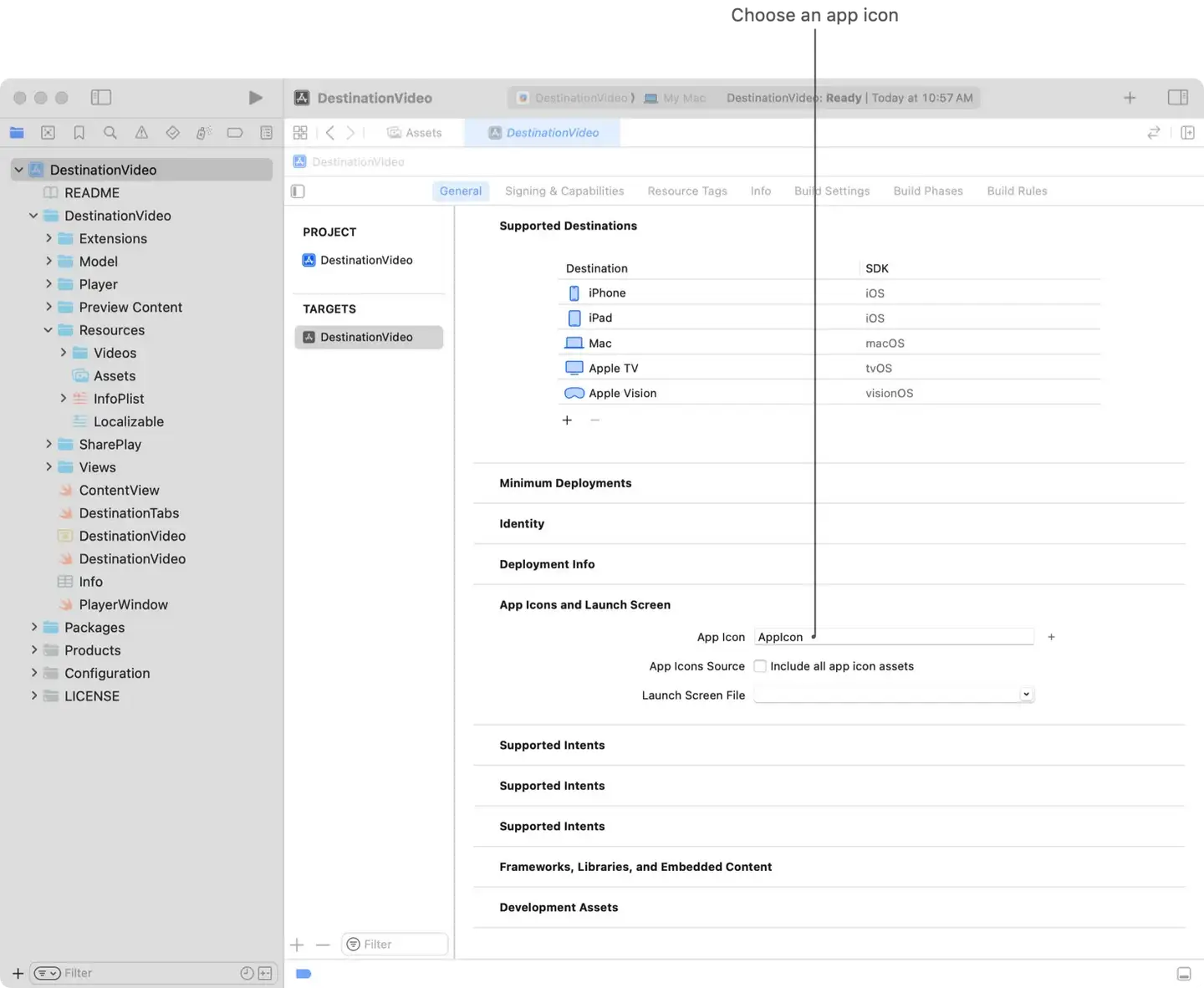
如果配置好之后App不显示仍然不显示图标,需要在Targets->Build Phases->Copy Bundle Resources 里面添加Assets.xcassets文件夹
1.3 声明加密方式
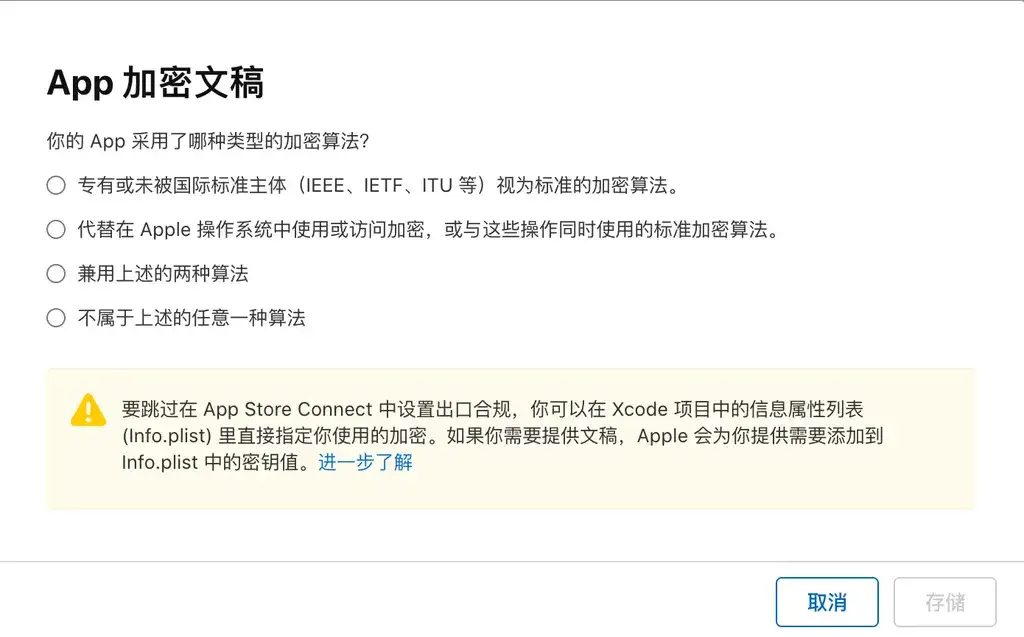
上架到应用商店后,弹出询问使用了什么加密算法,如果没有使用任何加密算法可以在Info.list里面添加下面内容:
<key>ITSAppUsesNonExemptEncryption</key>
<false/>1.4 备案APP
目前如果要上架的中国区的应用商店的所有应用都需要有备案号(TestFlight是否需要,需要进一步考证)
2 发布APP
2.1 不同发布方式的区别
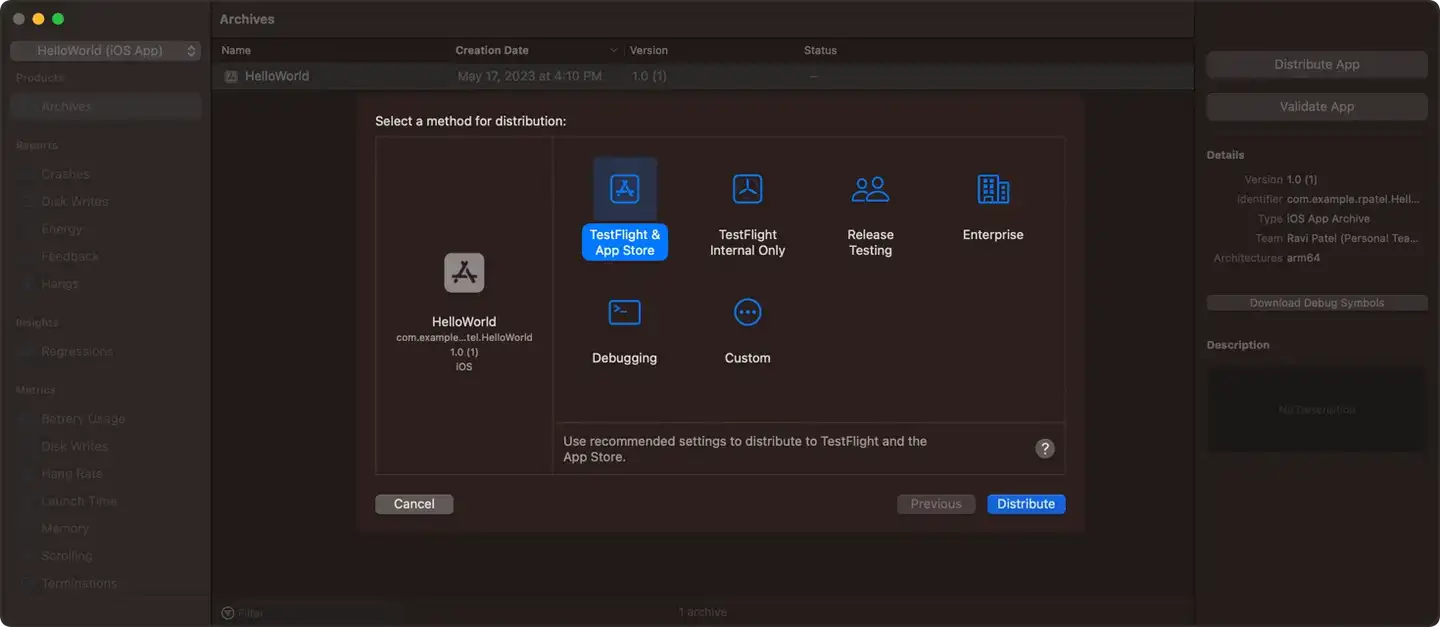
- TestFlight & App Store:发布应用到TestFlight和App Store,也就是上架流程
- TestFlight Internal Only:应用发布到TestFlight,通常用户需要下载TestFlight,然后在里面根据开发者要求下载应用,在testflight里面用户分为内部测试和外部测试,内部测试需要安装
- Release Testing:应用发布并可以由开发团队按照,通常个人用户做不了,Mac应用也做不了
2.2 AppConnect和App Store的区别
appstoreconnect.apple.com 网站打开后内容如下,可以看到app分析等信息。
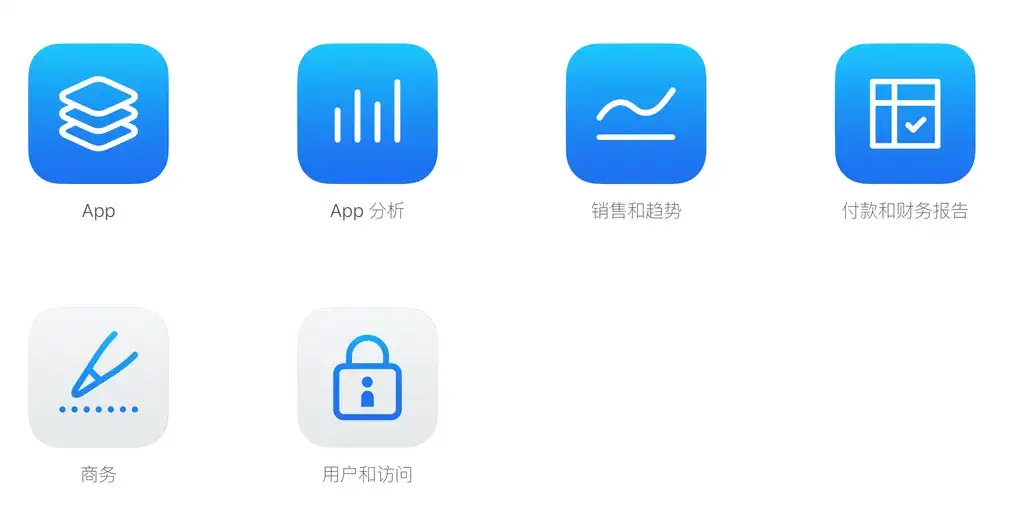
可以认为是app的商家端和用户端的区别
2.3 发布
在下图中选择TestFlight/AppStore都是发布到app connect。然后选择主要语言,我这里选择的是中文,最后选择上传。
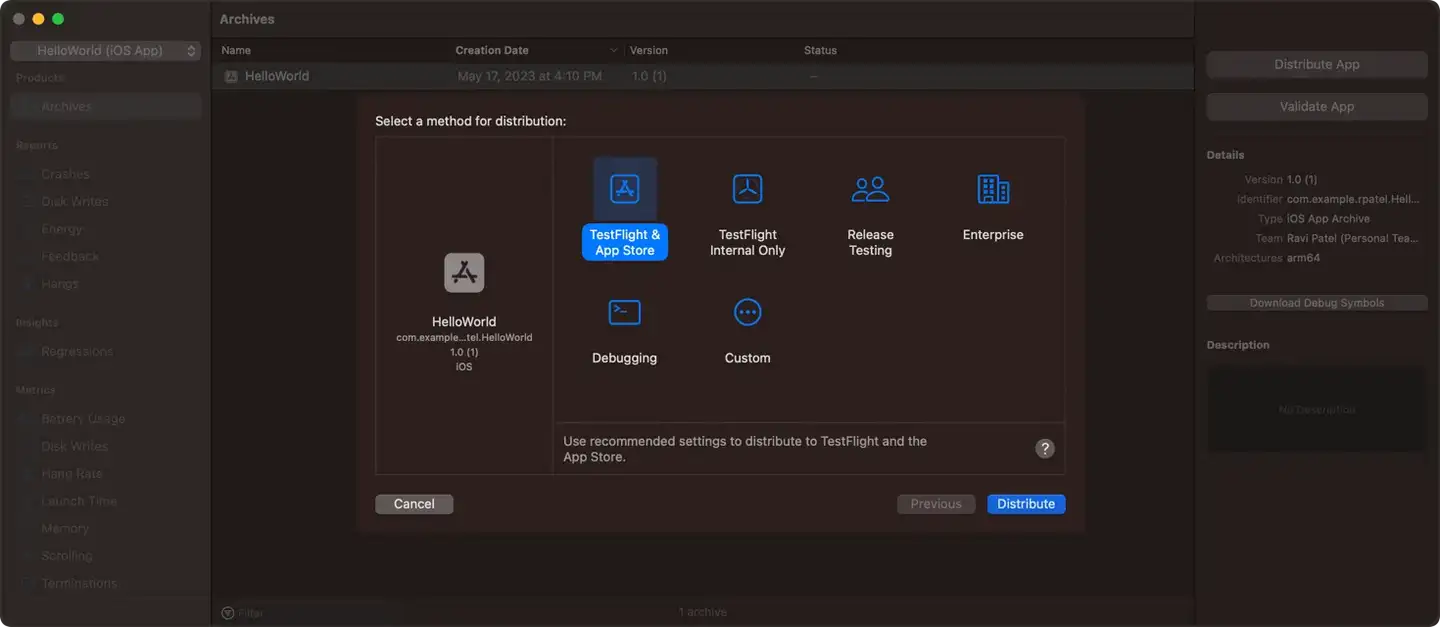
上传完成后即可在AppConnect上检查自己的app状态
3 测试
3.1 在app connect中添加测试人员
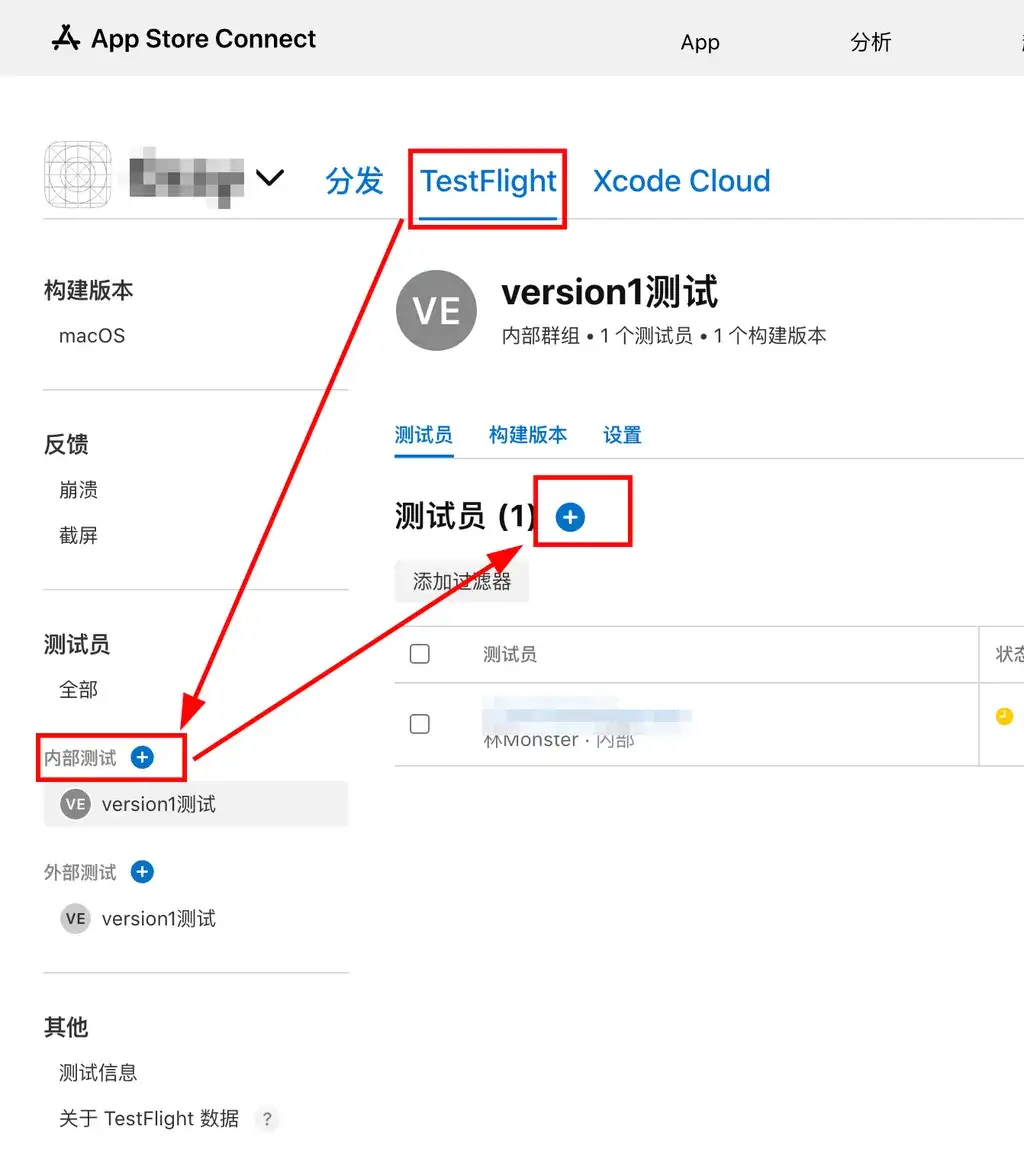
通过上图的的操作后,就可以在内部添加你的测试用户,每个组最多可以添加100个用户
3.2 如果上传的app无法下载
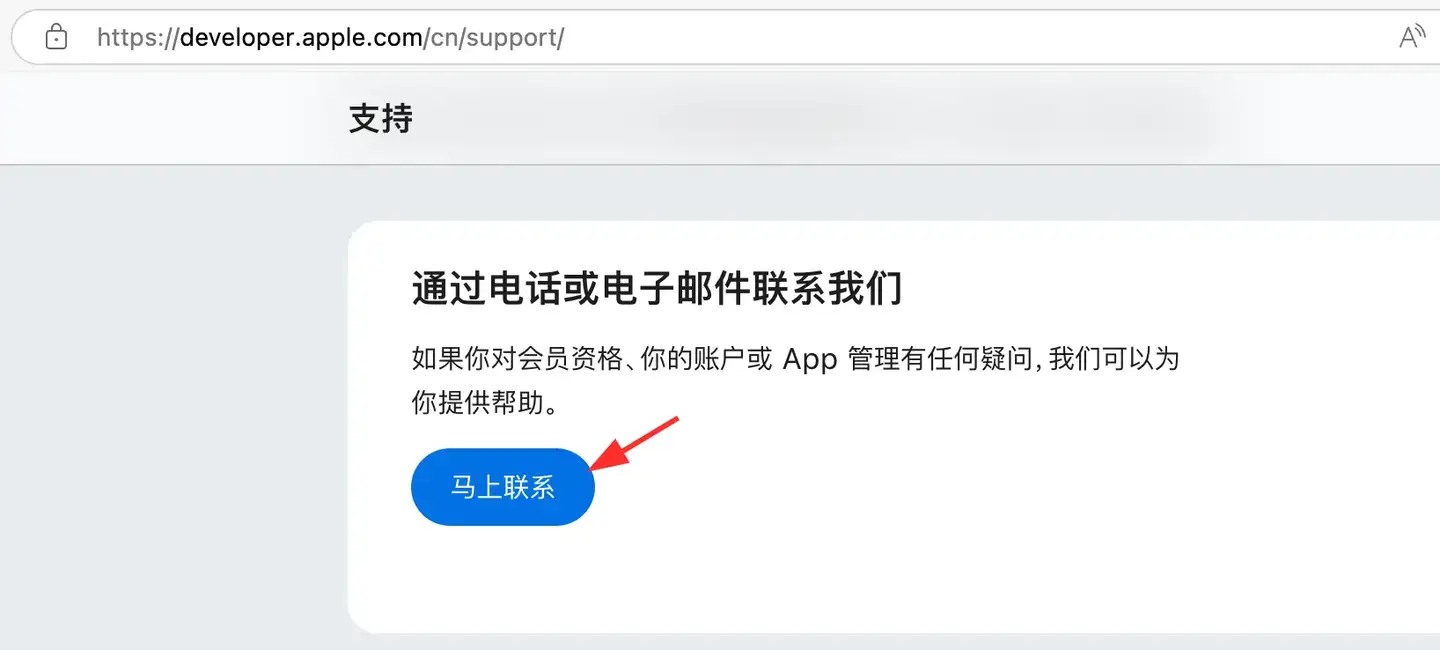
打开Apple Inc.支持 – Apple Developer ,选择通过电话或者电子邮件联系我们,选择电话后过一会apple 开发者售后就会有电话回拨。通常反馈后2-3个工作日应用就可以在TestFlight上正常下载
4 其他说明
网上比较多的是各种证书的配置方法,只要创建应用是使用xcode模板项目创建,新版本xcode(16)会自动完成各种证书的配置工作。
RELATED POSTS
View all

